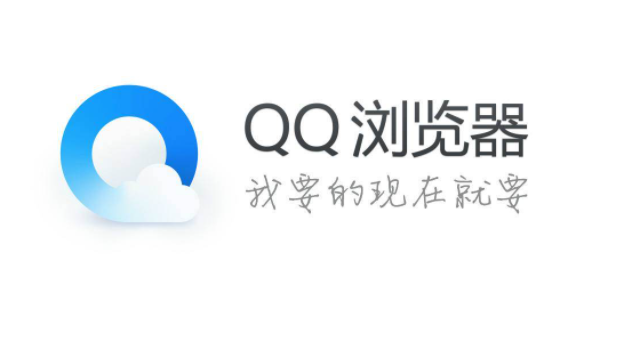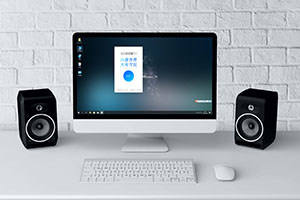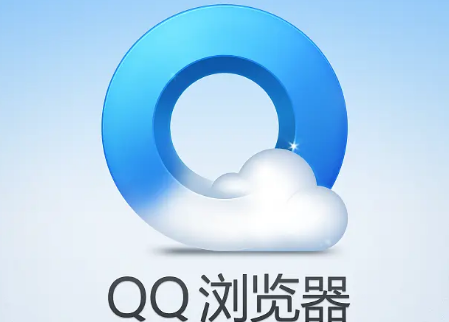qq浏览器下载的视频保存到手机教程
 谷歌浏览器电脑版
谷歌浏览器电脑版
硬件:Windows系统 版本:122.0.6261.6 大小:66.69MB 语言:简体中文 评分: 发布:2024-02-05 更新:2024-05-28 厂商:谷歌信息技术(中国)有限公司
qq浏览器下载的视频保存到手机教程,qq浏览器是一款非常受用户喜欢的浏览工具,带来了超级丰富的功能,无论是搜索还是下载全部不在话下。今天小编要跟大家讨论的是关于使用手机qq浏览器下载视频保存到手机里面的方法。如果你也想要下载网页视频到手机,那么就可以参考下面分享的qq浏览器下载的视频保存到手机教程操作。

qq浏览器下载的视频保存到手机教程
1. 第一步,请大家在自己的手机中找到“QQ浏览器”,点击进入主界面,如果还没有这个App,就请先完成下载,然后再打开即可,如图所示。

2. 第二步,我们来到如图所示的新界面,请选择屏幕右侧的“视频”这一项,如图所示。

3.第三步,接下来,我们需要点击任意一个视频,进入它的播放界面,如图所示。

4. 第四步,完成上述步骤后,如图所示,请大家点击屏幕右下方的“下载”按钮,这样就能够加入缓存猎豹,屏幕中显示出了“已加入缓存任务, 点击查看”的系统提示,如图所示。

5. 第五步,完成上述步骤后,请大家点击屏幕中的“点击查看”选项,稍等片刻即可完成下载,也就是说,视频将会保存在自己的手机中,请大家点击屏幕右上方的“...”按钮即可,如图所示。

6.第六步,如图所示,有的朋友未设置发送到手机桌面,那么如果想再次观看,请选择界面中的“视频”即可,如图所示。


7. 最后,完成后,请大家点击打开该视频,这样就能进入播放界面了,如图所示。

以上就是关于【qq浏览器下载的视频保存到手机教程】的全部内容了,希望能够对需要的用户带来一点帮助。更多精彩教程,请期待浏览器大全网下一期分享!
 下载推荐
下载推荐